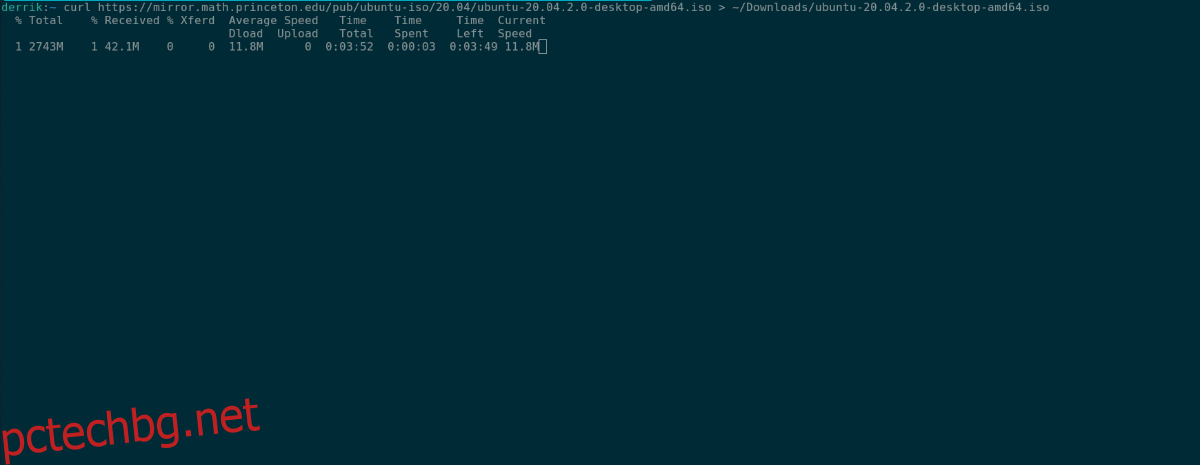Curl е една от най-използваните помощни програми за Linux. Той е вграден в толкова много GUI инструменти и се използва за почти всичко. В резултат на това той е много надежден и един от най-добрите инструменти, които потребителите могат да използват за изтегляне на файлове.
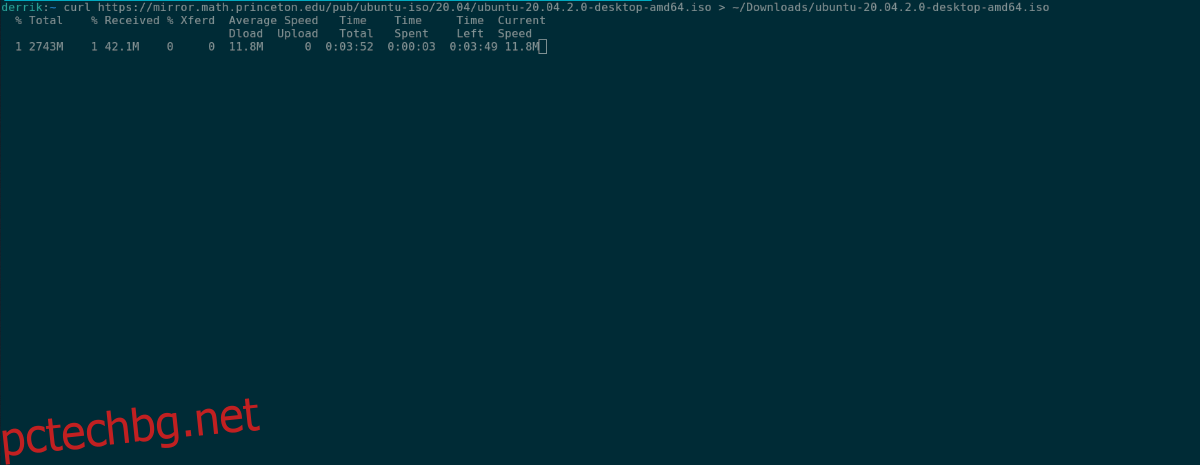
В това ръководство ще ви покажем как работи програмата Curl и как да я използвате, за да изтегляте файлове с нея. Дори ще разгледаме кокетно приложение за GUI Curl!
Трябва да използвате Curl на Windows 10? Вижте това ръководство.
Съдържание
Инсталиране на Curl
Въпреки че Curl е може би една от най-използваните програми в целия Linux, тя не винаги е предварително инсталирана. В резултат на това трябва да ви преведем как да инсталирате Curl, преди да демонстрираме как работи.
За да инсталирате Curl на вашия компютър с Linux, отворете терминален прозорец, като натиснете Ctrl + Alt + T. След това следвайте инструкциите за инсталиране, описани по-долу, които съответстват на операционната система, която използвате в момента.
Ubuntu
В Ubuntu инсталирайте Curl с командата Apt.
sudo apt install curl
Debian
В Debian накарайте Curl да работи с Apt-get.
sudo apt-get install curl
Arch Linux
Тези на Arch Linux могат да инсталират Curl с Pacman.
sudo pacman -S curl
Fedora
Ако сте на Fedora, можете да инсталирате Curl с Dnf.
sudo dnf install curl
OpenSUSE
На OpenSUSE инсталирайте Curl с командата Zypper.
sudo zypper install curl
Изтеглете с Curl – команден ред
Ако сте нов в Curl, започнете с отваряне на терминала. Можете да отворите терминален прозорец на работния плот на Linux, като натиснете клавишната комбинация Ctrl + Alt + T. Друга възможност е да потърсите „Терминал“ в менюто на приложението.
С отворен прозорец на терминала, използвайте командата man curl, за да видите ръководството за Curl. Моля, прочетете го и се запознайте с приложението. След това следвайте секциите по-долу, за да научите как да изтегляте файлове с Curl в терминала.
Изтегляне на един файл
Изтеглянето на един файл с Curl е много лесно. За да започнете, трябва да посочите URL адреса на файла. Например, за да изтеглите Ubuntu 20.04 LTS ISO, трябва да посочите URL адреса така.
curl https://mirror.math.princeton.edu/pub/ubuntu-iso/20.04/ubuntu-20.04.2.0-desktop-amd64.iso
След като посочите отдалечения URL на файла, който искате да изтеглите, трябва да изберете място за изтегляне. За да зададете местоположението за изтегляне, добавете символ >, последван от пътя, където трябва да отиде файлът.
Например, за да кажете на вашия Ubuntu 20.04 LTS ISO файл да се изтегли в директорията „Изтегляния“, трябва да добавите > ~/Downloads/ubuntu-20.04.2.0-desktop-amd64.iso.
curl https://mirror.math.princeton.edu/pub/ubuntu-iso/20.04/ubuntu-20.04.2.0-desktop-amd64.iso > ~/Downloads/ubuntu-20.04.2.0-desktop-amd64.iso
След като командата има URL адреса на отдалечения файл и къде да го запишете, натиснете клавиша Enter, за да изпълните изтеглянето. Скоро след това ще видите напредъка на изтеглянето, както и изтеглянето на вашия файл. Когато приключи, отворете файловия мениджър на Linux, за да получите достъп до вашия файл.
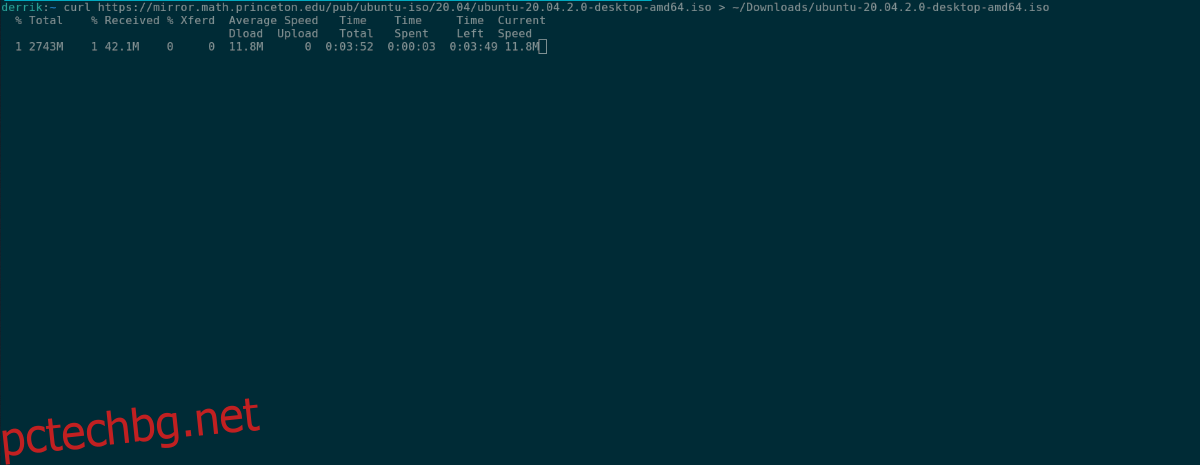
Изтегляне на множество файлове от списък
Възможно е да изтеглите множество файлове от списък в Curl точно като Wget. За да го направите, започнете със създаване на списък. Първо, използвайте командата touch, за да създадете празен текстов файл с името „curl_downloads.txt“.
touch ~/curl_downloads.txt
След това отворете текстовия файл „curl_downloads.txt“ (разположен във вашата начална папка) с помощта на любимия си текстов редактор. След това поставете връзки към всеки файл, който искате да изтеглите.
Например, за да изтеглите Ubuntu ISO, Fedora ISO и Debian ISO, моят списък „curl_downloads.txt“ трябва да има следния код.
https://mirror.math.princeton.edu/pub/ubuntu-iso/20.04/ubuntu-20.04.2.0-desktop-amd64.iso
https://download.fedoraproject.org/pub/fedora/linux/releases/33/Workstation/x86_64/iso/Fedora-Workstation-Live-x86_64-33-1.2.iso
https://cdimage.debian.org/debian-cd/current/amd64/iso-cd/debian-10.9.0-amd64-netinst.iso
Запазете редакциите във вашия файл „curl_downloads.txt“, като използвате функцията за запазване на вашия текстов редактор. След това го подайте в командата Curl, за да изтеглите всичко от списъка. Моля, имайте предвид, че използваме xargs в комбинация с curl, за да направим възможно изтеглянето на множество файлове.
xargs -n 1 curl -O < ~/curl_downloads.txt
Натиснете клавиша Enter, за да започнете процеса на изтегляне. Моля, имайте предвид, че докато използвате командата xargs за изтегляне на множество файлове, указването на място за изтегляне не е възможно. Вашите изтегляния ще се покажат в началната директория (/home/USERNAME/).
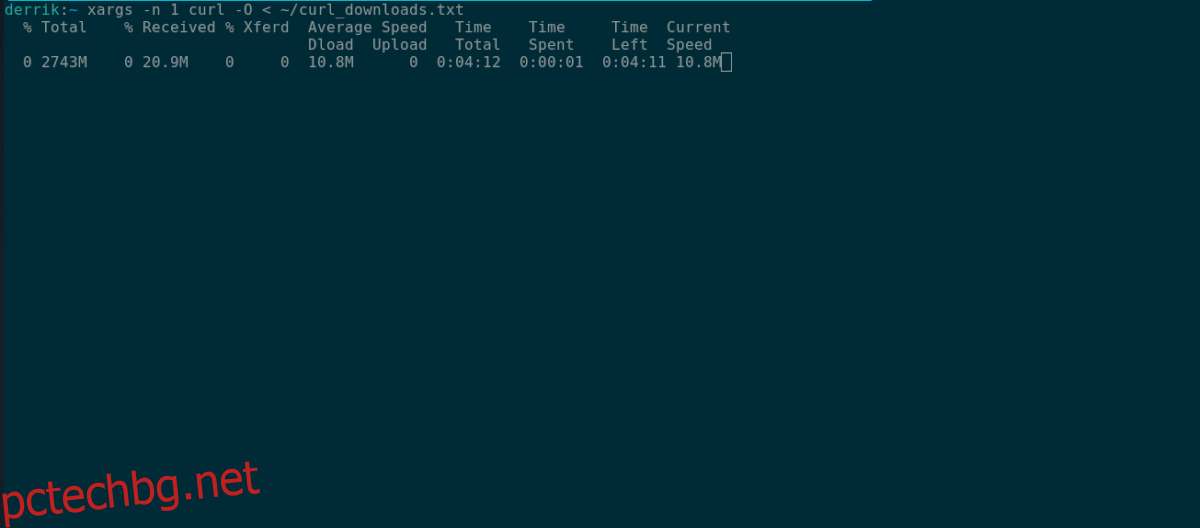
Изтегляне с Curl – GUI
Ако ви харесва идеята за Curl, но бихте предпочели GUI за изтегляне на файлове, можете да използвате приложението Curl GUI. Това е бета приложение от далечната 2007 г, но все още работи на съвременни Linux операционни системи и добавя приятелски GUI към Curl.
За да започнете, трябва да инсталирате програмата. Програмата е Perl скрипт и изисква пакета „perl-tk“ за изпълнение. За да го инсталирате, отворете прозорец на терминала и въведете командата по-долу, която съответства на вашата ОС.
Ubuntu
sudo apt install perl-tk
Debian
sudo apt-get install perl-tk
Arch Linux
sudo pacman -S perl-tk
Fedora
sudo dnf install perl-Tk
OpenSUSE
sudo zypper install perl-Tk
След това създайте нова директория в папката /opt/, като използвате mkdir.
sudo mkdir -p /opt/curl-gui/
Използвайте командата CD, за да се преместите в новата папка. След това използвайте wget, за да изтеглите файла на скрипта.
cd /opt/curl-gui/
wget https://archive.org/download/curl-gui/curl-gui.pl
След това изтеглете файла с пряк път и го маркирайте като изпълним.
cd /usr/share/applications/ wget https://archive.org/download/curl-gui_202104/curl-gui.desktop sudo chmod +x curl-gui.desktop
След като приложението е инсталирано, потърсете „cURL GUI“ в менюто на приложението си и щракнете върху него, за да стартирате приложението. След това, вътре в приложението, намерете текстовото поле в горната част и поставете връзката си за изтегляне в него.
След като поставите връзката си за изтегляне, намерете „Изходен файл“ и поставете отметка в квадратчето. След това напишете името на изходния файл. Например, ако изтегляте Ubuntu ISO, добавете „/home/USERNAME/Downloads/ubuntu-20.04.2.0-desktop-amd64.iso“ след „Output“.
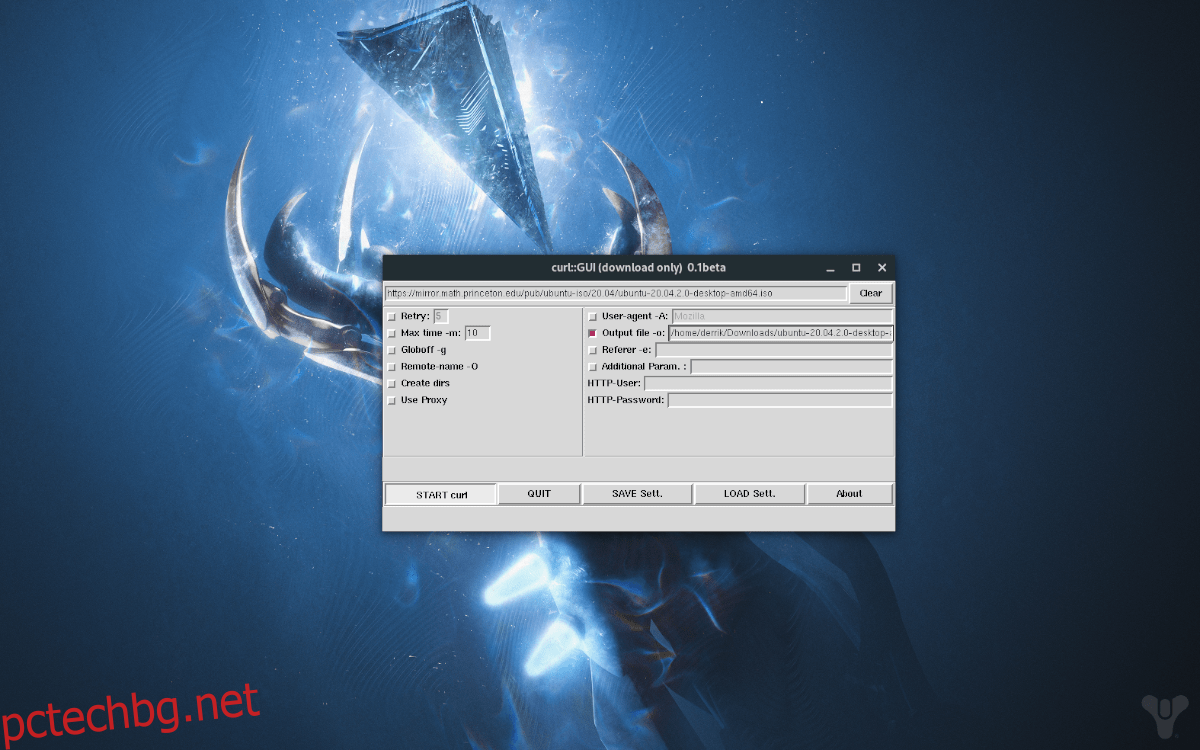
Щракнете върху „START curl“, за да започнете изтеглянето. Когато изтеглянето приключи, затворете приложението и отворете файловия мениджър на Linux, за да получите достъп до изтегления файл.